Как искать слова в названиях или содержимом вложений в Outlook?
Outlook может хранить большое количество писем и вложений, что затрудняет поиск конкретных файлов. К счастью, существуют эффективные методы поиска ключевых слов в названиях вложений или даже в их содержимом. Ниже мы рассмотрим два подхода: использование встроенной функции поиска Outlook и применение Менеджера вложений Kutools для Outlook для более продвинутого и гибкого поиска.
Поиск слов в названиях или содержимом вложений с помощью встроенного поиска
Поиск слов только в названиях вложений с помощью Управления вложениями
Поиск слов в названиях или содержимом вложений с помощью встроенного поиска
Outlook позволяет вам искать ключевые слова в названиях вложений и иногда в содержимом вложений.
Шаг 1. Перейдите в папку, где вы хотите выполнить поиск (например, Входящие или Отправленные). Нажмите на Панель поиска в верхней части окна Outlook.
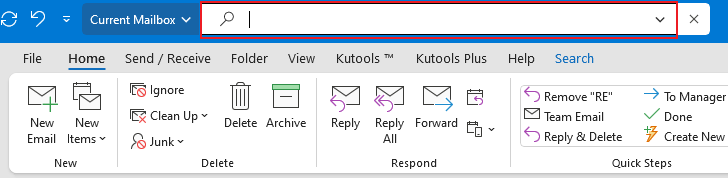
Шаг 2. Чтобы искать в названиях вложений, введите следующее: attachment:keyword.
Замените keyword на слово, которое вы хотите найти. Например, attachment:outlook покажет все электронные письма с вложениями, содержащими слово "outlook" в их названиях или содержимом.

Шаг 3. Нажмите клавишу Enter, и все вложения, содержащие слово “outlook” в своих названиях или содержимом, будут перечислены.
Поиск слов только в названиях вложений с помощью Управления вложениями
Если вы хотите искать конкретно в названиях файлов вложений, Менеджер вложений Kutools для Outlook является отличным инструментом. Он предлагает более гибкие варианты, позволяя вам искать вложения по имени, размеру и другим параметрам.
Шаг 1. Скачайте и установите Kutools для Outlook, откройте Outlook и нажмите вкладку Kutools Plus > Управление.
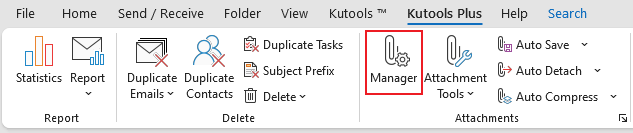
Шаг 2. В появившемся окне выберите папки, которые вы хотите найти. Нажмите Ok.
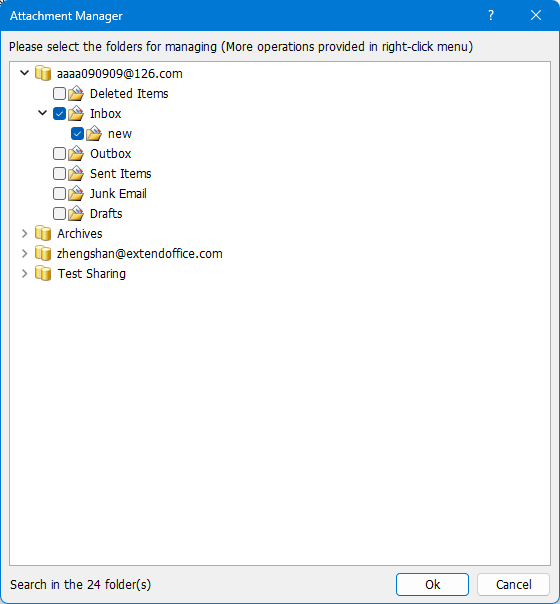
Шаг 3. Затем выберите Имя вложения из выпадающего списка Область поиска, введите ключевое слово в текстовое поле справа и нажмите клавишу Enter. Все имена вложений, содержащие ключевое слово, будут перечислены.
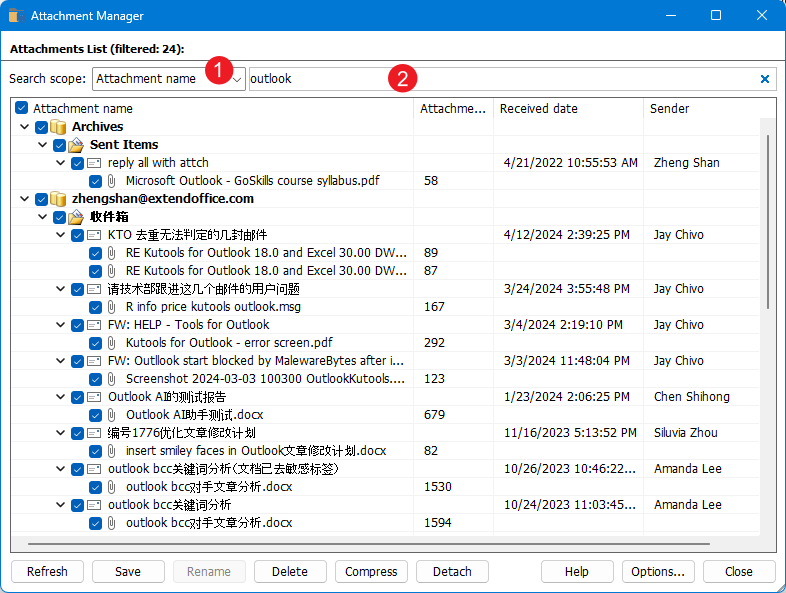
Вы можете пакетно сохранять, удалять, сжимать или откреплять вложения в списке.
Связанные статьи
Подсчитайте общее количество вложений в выбранных письмах в Outlook
Лучшие инструменты для повышения продуктивности работы с Office
Срочные новости: бесплатная версия Kutools для Outlook уже доступна!
Оцените обновленный Kutools для Outlook с более чем100 невероятными функциями! Нажмите, чтобы скачать прямо сейчас!
📧 Автоматизация Email: Автоответчик (Доступно для POP и IMAP) / Запланировать отправку писем / Авто Копия/Скрытая копия по правилам при отправке писем / Автоматическое перенаправление (Расширенное правило) / Автоматически добавить приветствие / Авторазделение Email с несколькими получателями на отдельные письма ...
📨 Управление Email: Отозвать письмо / Блокировать вредоносные письма по теме и другим критериям / Удалить дубликаты / Расширенный Поиск / Организовать папки ...
📁 Вложения Pro: Пакетное сохранение / Пакетное открепление / Пакетное сжатие / Автосохранение / Автоматическое отсоединение / Автоматическое сжатие ...
🌟 Волшебство интерфейса: 😊Больше красивых и стильных эмодзи / Напоминание при поступлении важных писем / Свернуть Outlook вместо закрытия ...
👍 Удобные функции одним кликом: Ответить всем с вложениями / Антифишинговая Email / 🕘Показать часовой пояс отправителя ...
👩🏼🤝👩🏻 Контакты и Календарь: Пакетное добавление контактов из выбранных Email / Разделить группу контактов на отдельные / Удалить напоминание о дне рождения ...
Используйте Kutools на вашем языке – поддерживаются Английский, Испанский, Немецкий, Французский, Китайский и более40 других!


🚀 Скачайте все дополнения Office одним кликом
Рекомендуем: Kutools для Office (5-в-1)
Скачайте сразу пять установщиков одним кликом — Kutools для Excel, Outlook, Word, PowerPoint и Office Tab Pro. Нажмите, чтобы скачать прямо сейчас!
- ✅ Все просто: скачайте все пять установочных пакетов одним действием.
- 🚀 Готово для любой задачи Office: Установите нужные дополнения тогда, когда они вам понадобятся.
- 🧰 Включено: Kutools для Excel / Kutools для Outlook / Kutools для Word / Office Tab Pro / Kutools для PowerPoint